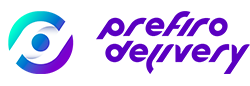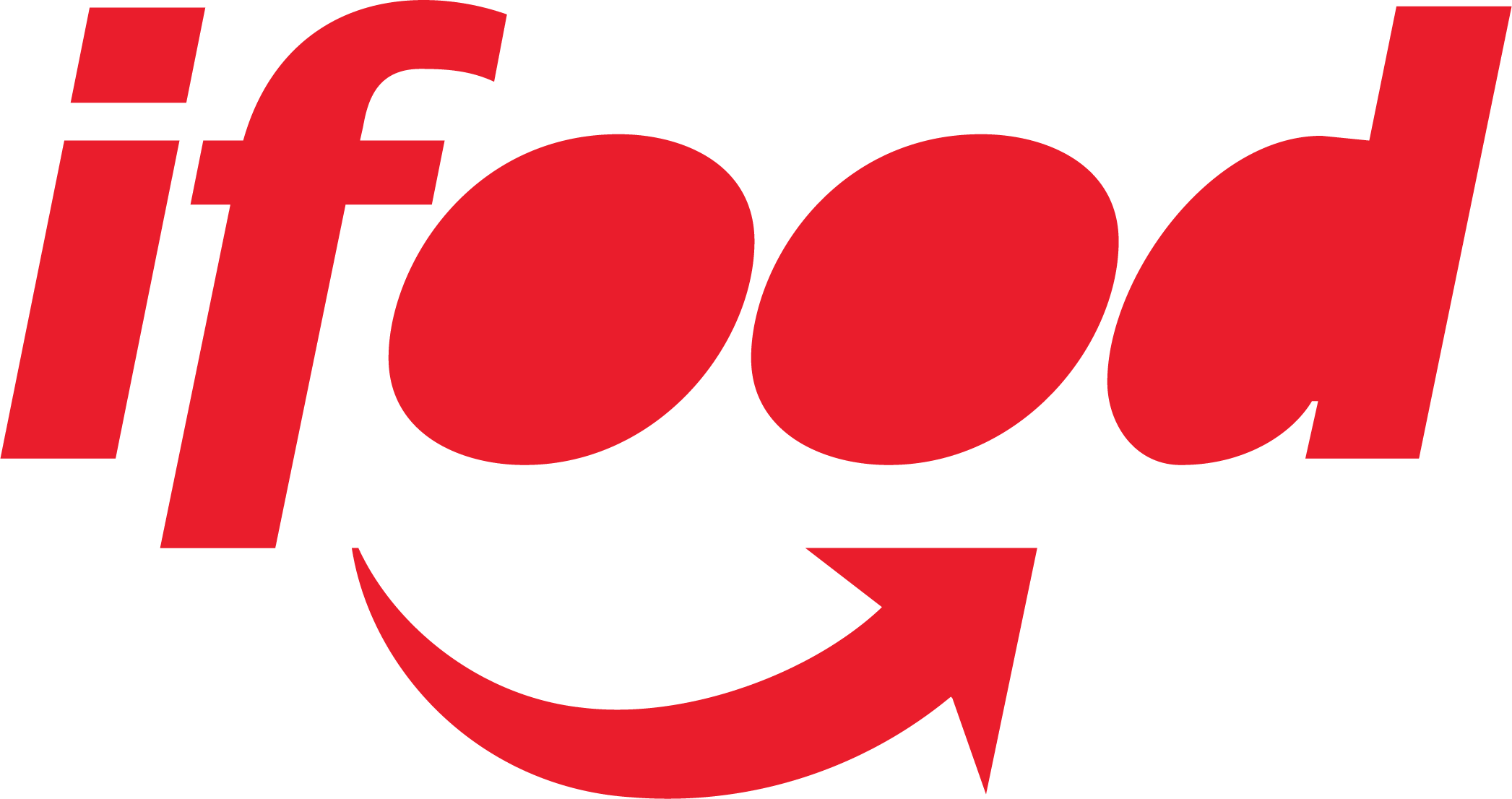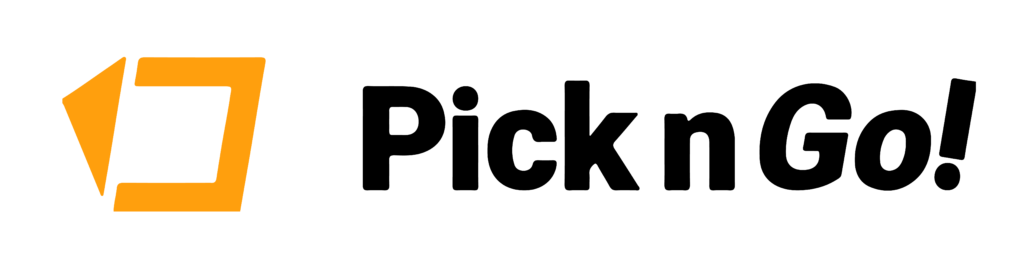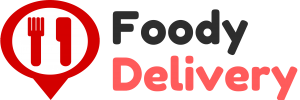Instruções para download e instalação
O PDPrint é o programa responsável por fazer as impressões automáticas dos pedidos, conforme forem feitos. A configuração é muito simples.
1. Clique no botão abaixo para fazer o download.
2. Descompacte o arquivo baixado.
3. Clique no arquivo descompactado para instalar.
4. Após instalação, clique com o botão direito do mouse sobre o programa PDPrint na Bandeja do Windows (próximo ao relógio) e escolha "Abrir".
5. No programa, vá até a seção "Sistema" e clique em "Configurações". Digite o código lincedelivery- no campo "Token de Acesso" e clique em "Salvar".
6. Feche o programa clicando com o botão direito do mouse no ícone do PDPrint na Bandeja do Windows e selecione "Sair".
7. Abra novamente o programa PDPrint e a instalação estará concluída.
8. Acesse o seu Painel Gestor para configurar a impressão automática.
9. Clique no menu Configurações > Impressão Automática.
10. Escolha a impressora (deverá aparecer sua lista de impressoras).
11. Defina a impressão padrão.
12. Pronto! Faça um pedido de teste e valide a configuração.
Em caso de dúvidas, entre em contato com nosso suporte.
${ modal.titulo }
Estabelecimentos
Configurações
Configurações
Instalar atalho
Selecione um estabelecimento
Abertura de caixa
Informe os valores para cada forma de pagamento
Selecione o estabelecimento para ver as ações disponíveis
Escaneie o QR Code através do WhatsApp para conectar
Carregando...
${base64QRCodeError}